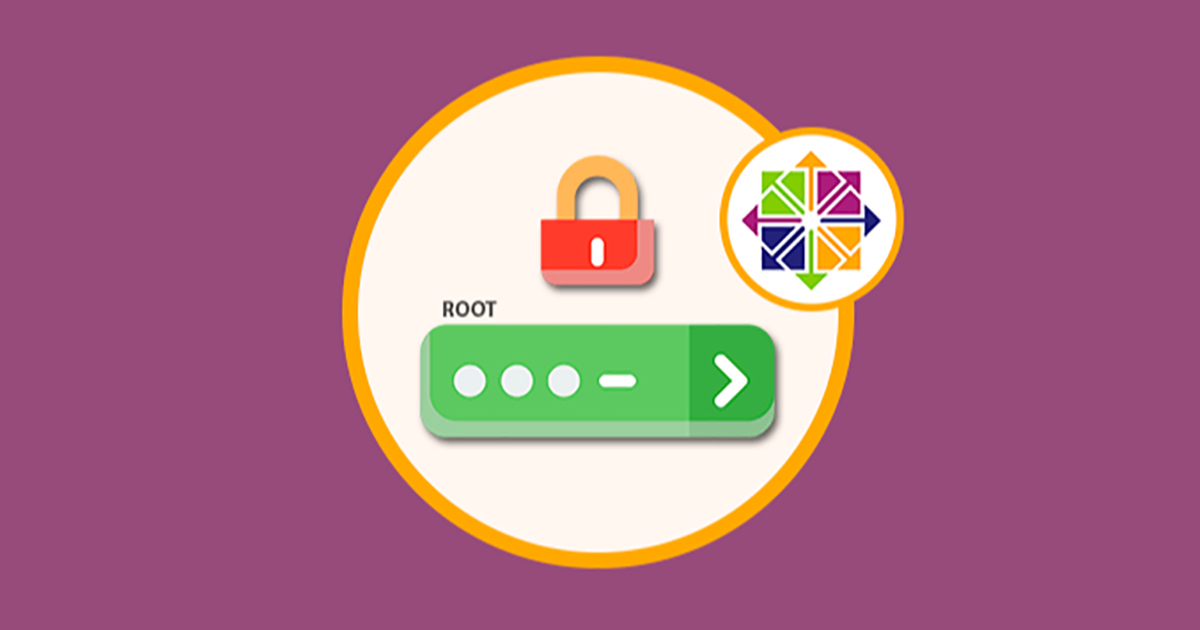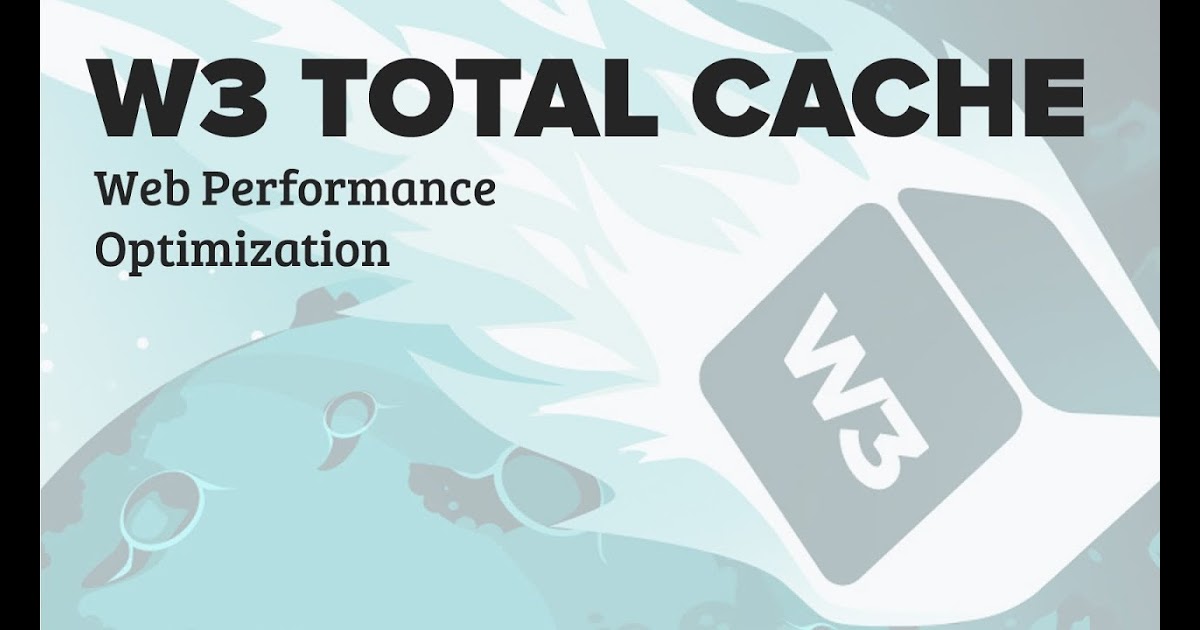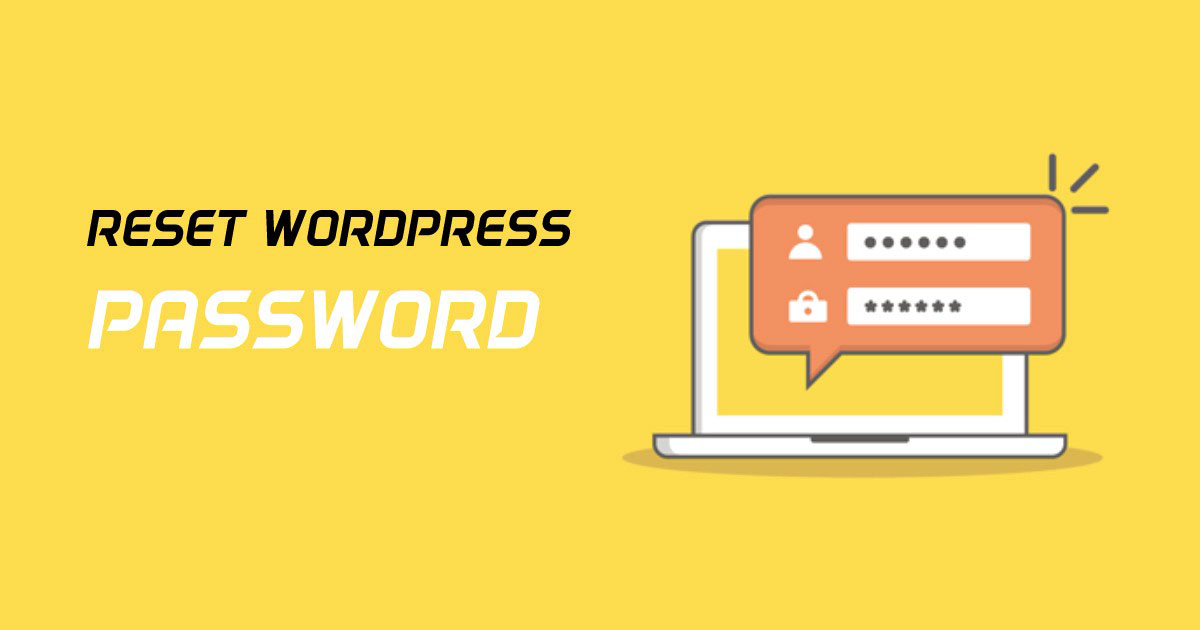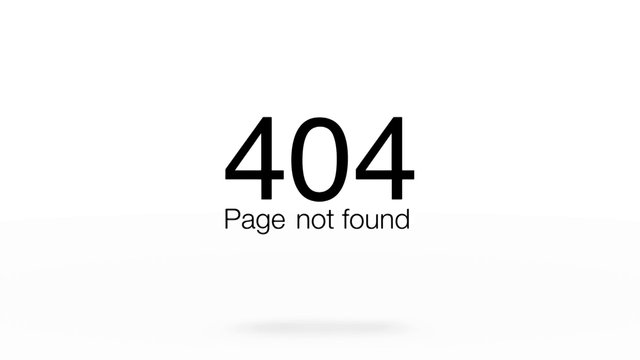Giới thiệu
Trong quá trình sử dụng các công cụ/ứng dụng dùng để gửi/nhận mail Google, các bạn có phải đã gặp khá nhiều khó khăn trong việc kết nối từ ứng dụng của mình đến tài khoản Gmail dù đã nhập đúng mọi thông tin từ Email account, Email password, SMTP server, Port,….? Các ứng dụng này có thể là ứng dụng check mail như Outlook, Thunderbird,… hay các công cụ gửi mail tự động trên website như phpMailer, plugin WP Mail SMTP (WordPress),…
Nguyên nhân sẽ có rất nhiều, nhưng thông thường hay gặp nhất là do cơ chế bảo mật phía Google họ thực hiện hạn chế việc nhập trực tiếp mật khẩu tài khoản gmail của mình lên các công cụ của bên thứ ba. Để xử lý tình trạng trên thì các bạn cần sử dụng mật khẩu ứng dụng dành riêng cho việc gửi/nhận mail.
Các bước thực hiện
- Đăng nhâp tài khoản gmail của mình tại: https://myaccount.google.com
- Quá trình đăng nhập hoàn tất, thực hiện chọn mục “Bảo mật” bên trái.
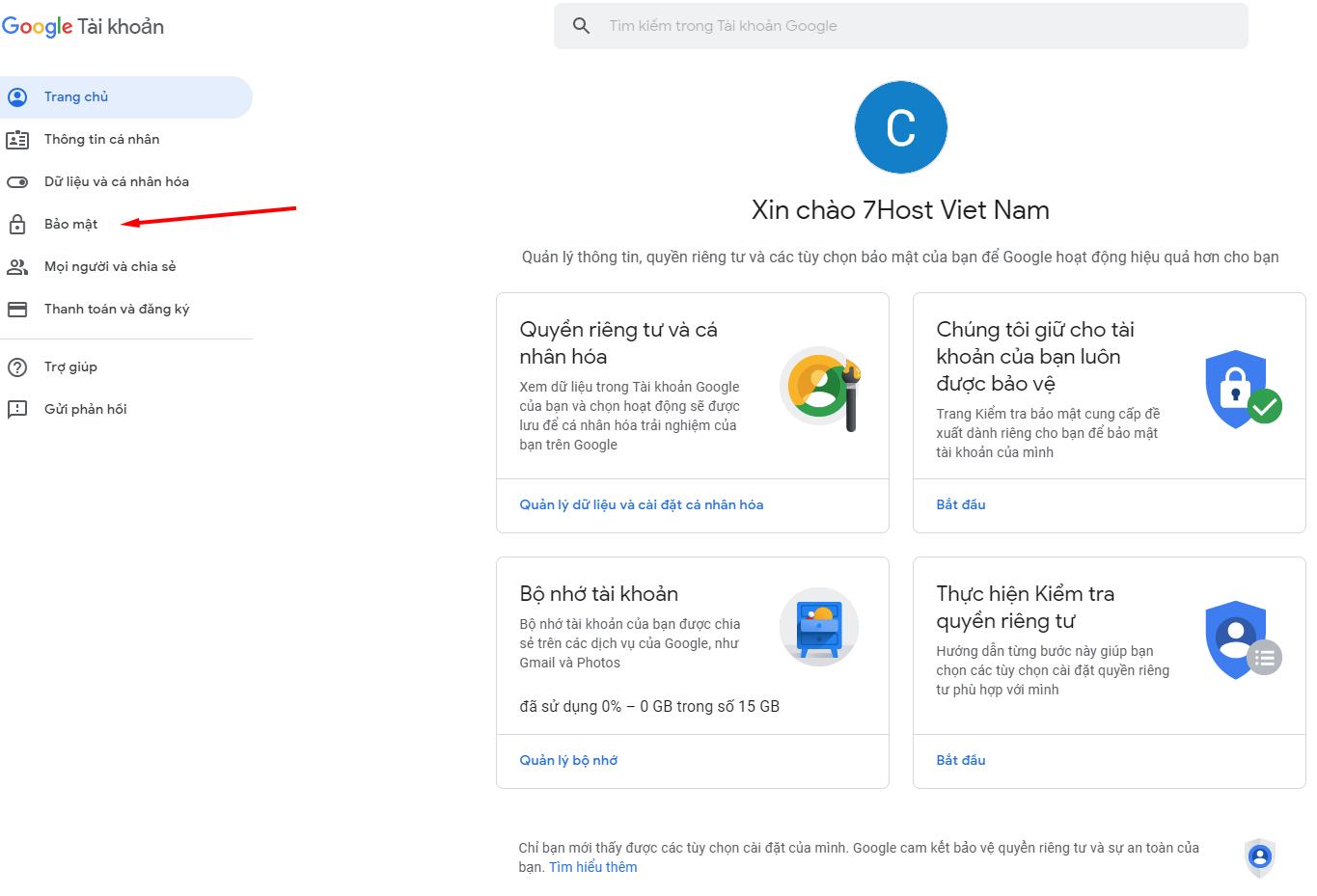
Tài đây thực hiện bật xác minh 2 bước (nếu đã bật thì bỏ qua bước này)
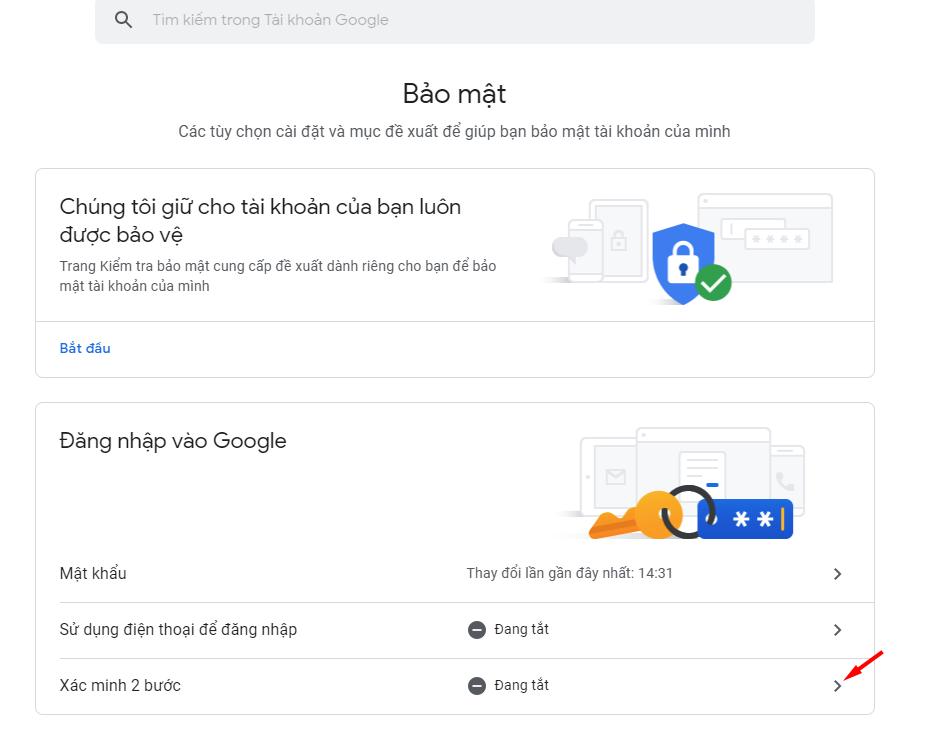
+ Tại giao diện này sẽ bắt bạn nhập lại mật khẩu Gmail lần nữa cũng như cung cấp số điện thoại đang sử dụng. Quá trình hoàn tất quay lại trang https://myaccount.google.com sẽ có thêm tùy chọn “Mật khẩu ứng dụng”
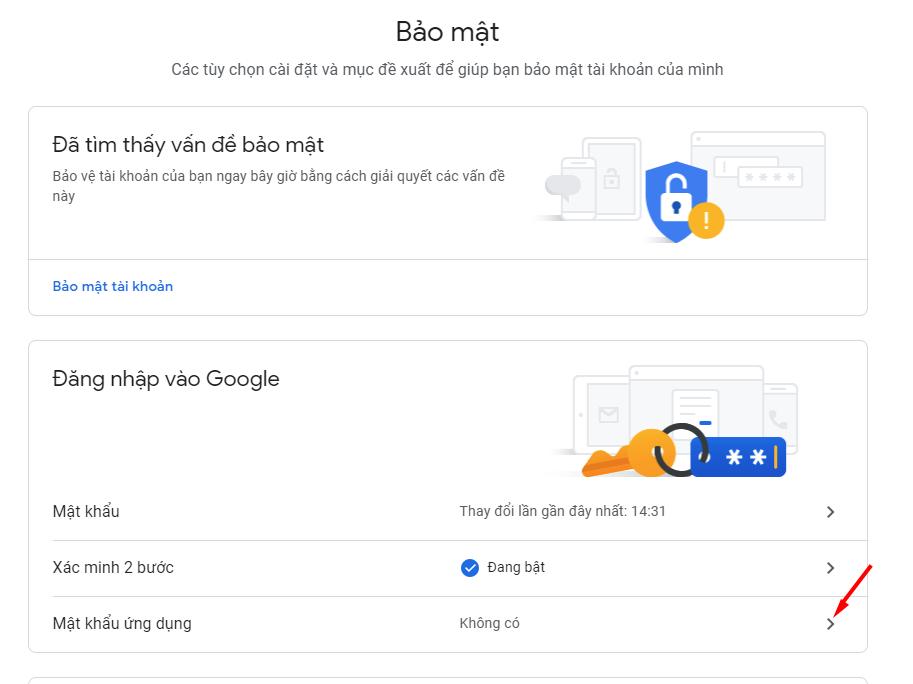
+ Tại đây các bạn sẽ buộc phải nhập mật khẩu và mã khóa OTP lần nữa. Sau đó thực hiện tạo mật khẩu ứng dụng của mình với các tùy chọn lưu ý là: Thư và Máy tính dùng Windows như hình.
Tại đây các bạn sẽ buộc phải nhập mật khẩu và mã khóa OTP lần nữa. Sau đó thực hiện tạo mật khẩu ứng dụng của mình với các tùy chọn lưu ý là: Thư và Máy tính dùng Windows như hình.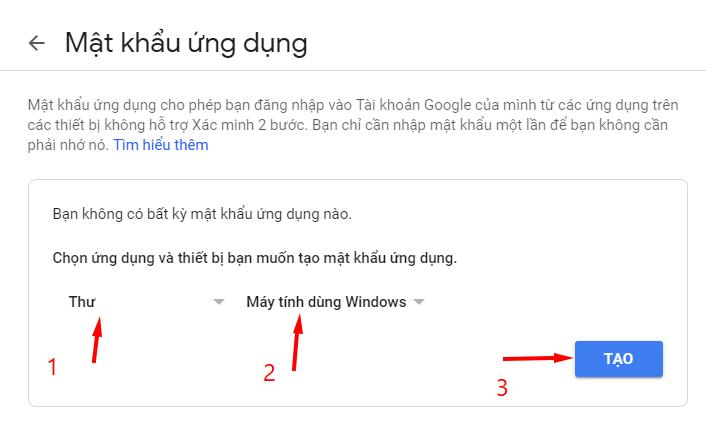
Một đoạn mã gồm 16 ký tự như hình dưới sẽ xuất hiện, các bạn thực hiện lưu lại mã này. Đây chính là mật khẩu ứng dụng dùng cho dịch vụ mail trên tài khoản Gmail của các bạn. Mật khẩu này có thể dùng để cài đặt trên Outlook, khai báo trên các ứng dụng gửi mail SMTP với tài khoản gmail như phpMailer, Plugin SMTP trên WordPress,….
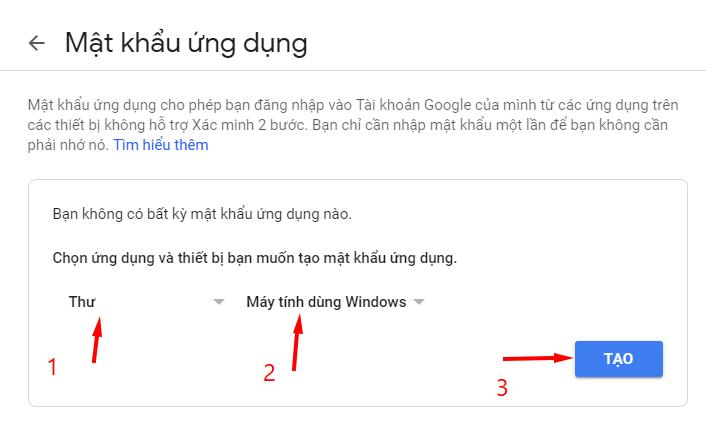
Chúc các bạn thành công trong lấy password mail cho tài khoản gmail của mình. Nếu gặp khó khăn hay trục trặc gì các bạn có thể liên hệ với hệ thống hỗ trợ 7Host tại website https://www.7hosting.cloud hoặc [email protected] để được hỗ trợ nhanh nhất.